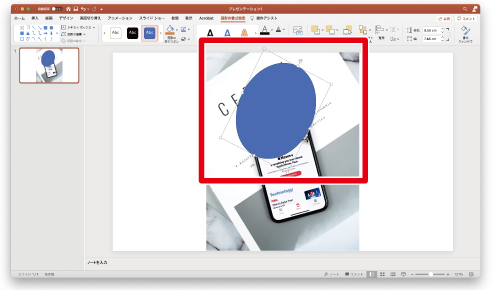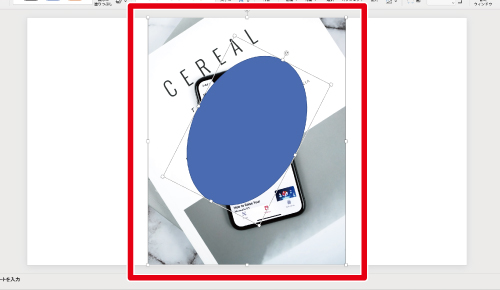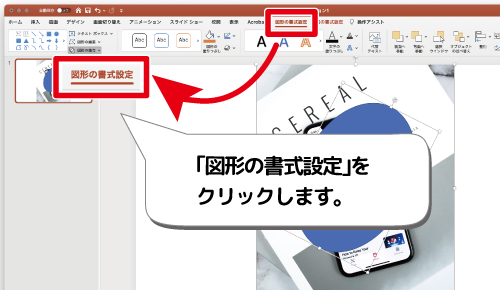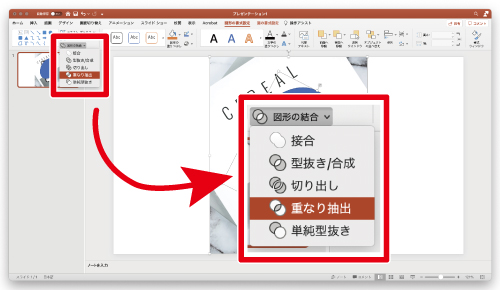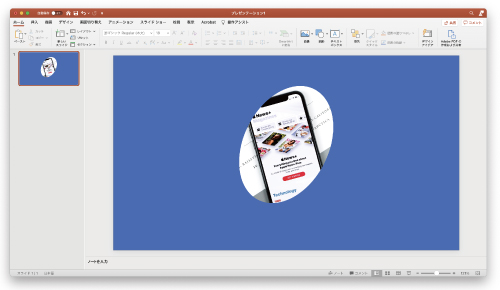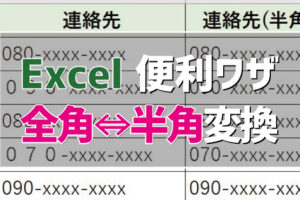画像を四角や三角など、自分の好きな形に切り抜けたらいいな・・・・・・。
って思ったことありませんか?
画像の切り抜きは、PowerPointで行うことができます。
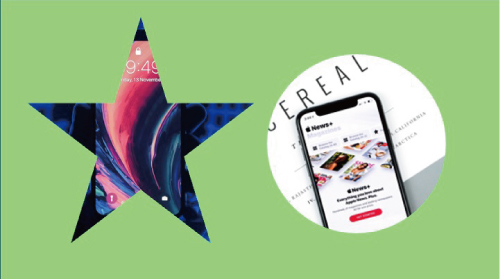
この方法を使えば、画像編集アプリなどを使わずに切り抜きができるようになります。
それでは、その手順を見ていきましょう。
Power Pointで簡単に好きな形に切り抜く方法
1.Power Pointを起動し、切り抜きたい画像を配置します。
2.切り抜きたい形の図形を描画します。
3.手順2で描画した図形を、画像の切り抜きたい場所に合わせ配置します。
4.図形の選択が外れていることを確認して、画像をクリックして選択します。
5.[Ctrl]キーを押しながら、図形を選択します。
ここがポイント!
図形と画像を選択するときは、必ず画像→画像の順に選択してください。6.「図形の書式」をクリックします。
7.「図形の結合」から、「重なり抽出」をクリックします。
図形の形に切り抜くことができました。
このようにPowerPointを使って、画像を自分の好きな形に切り抜くことができます。
これができると、資料などを作成するときのデザインの幅も大きく広がります。
手軽に画像切り抜きをしたいという場合は、このやり方はオススメです。